En un mundo empresarial tan acelerado como el actual, es fundamental digitalizar las tarjetas de presentación y gestionar la información de los contactos de manera eficaz. Debido al auge de las redes sociales y la necesidad de organizar la información, es necesario encontrar un método eficaz. Un excelente método es escanear las tarjetas de presentación y extraer su información usando la tecnología de reconocimiento óptico de caracteres (OCR).
En este artículo, veremos cuán importante es este método y aprenderemos cómo escanear tarjetas de presentación y convertir los datos a Excel directamente y sin problemas, para así agilizar la gestión de contactos. Pongámonos en marcha y aprendamos a simplificar y mejorar nuestro trabajo en las redes.

Cómo escanear tarjetas de presentación y exportar los datos a Excel con PDFelement
Con PDFelement, es muy fácil escanear tarjetas de presentación y exportar los datos a Excel. Para ello, primero escanea la tarjeta de visita y crea un PDF usando la función de escáner del programa. De esta manera, se digitalizarán los datos de la tarjeta.

![]() Impulsado por IA
Impulsado por IA
La función OCR de PDFelement es increíble. Hace magia para reconocer y extraer la información de las tarjetas de presentación escaneadas. Nombres, números de teléfono, direcciones… La función OCR identifica todo rápidamente.

- Creación del PDF: Abre PDFelement y elige la opción Crear PDF. Usa la función escáner para escanear la tarjeta de presentación. De esta manera, la tarjeta de visita se digitalizará.
- OCR en acción: ¡Y ahora es cuando ocurre la magia! La función OCR de PDFelement entra en acción. Lee la tarjeta escaneada e identifica el texto. Ni las fuentes más sofisticadas impiden que lo haga.
- Extracción de la información: Nombre, número de teléfono, dirección de correo electrónico… PDFelement extrae toda la información. Separa los datos de forma ordenada y facilita su organización.
- Exportación de datos a Excel: Una vez se haya extraído toda la información, exporta a Excel. PDFelement se asegura de que los datos se coloquen en las columnas correctas, listos para su uso posterior.
En unos cuantos pasos, PDFelement te permite gestionar tus tarjetas de visita sin complicaciones. La función de reconocimiento óptico de caracteres lo hace aún mejor, ya que simplifica el proceso de extracción de datos. La información de tu contacto está lista para ser exportada a Excel, lo que te permite agilizar la gestión de tus redes.
Convierte las tarjetas de presentación escaneadas a Excel
Como la interfaz de PDFelement es fácil de usar, escanear tarjetas de visita es pan comido. Debes seguir estos pasos:
Paso 1. IniciaPDFelement y haz clic en “+” > “Desde el escáner”.

![]() Impulsado por IA
Impulsado por IA
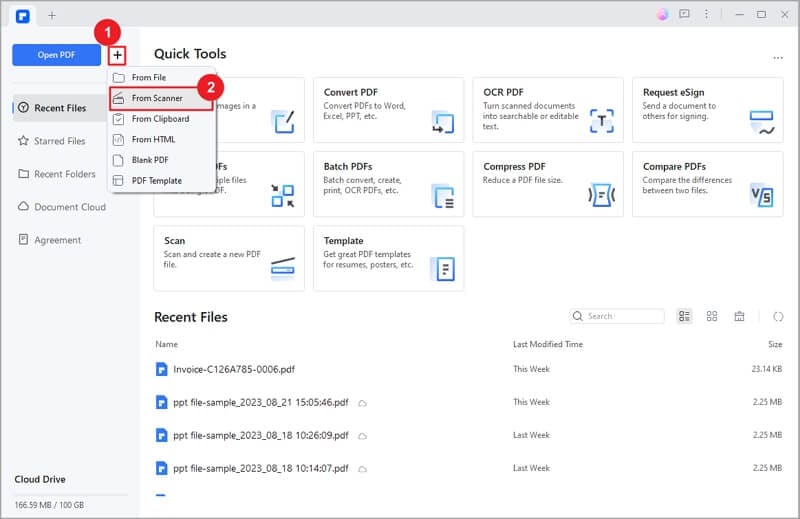
Paso 2. Escanea la tarjeta de presentación desde el escáner.
Paso 3. Hecho esto, la tarjeta de presentación aparecerá en la ventana de PDFelement. Haz clic en “Herramientas” >“OCR” para reconocer la información de la tarjeta de visita.
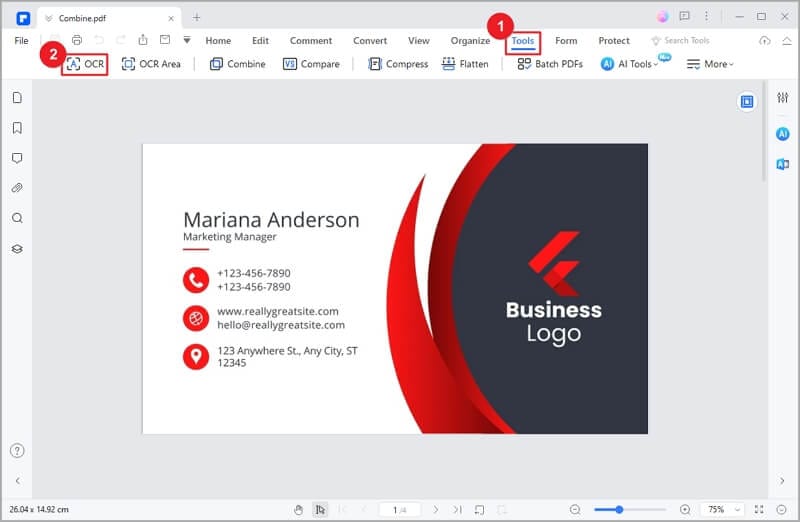
Paso 4. La información de la tarjeta de visita se extraerá como texto.
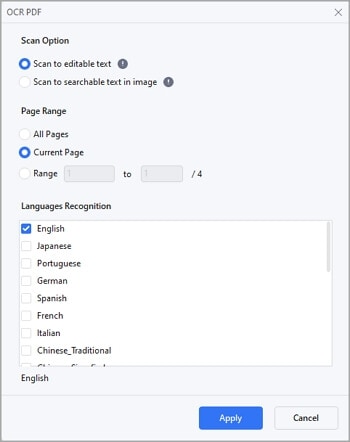
Paso 5. Convierte la tarjeta de visita a Excel haciendo clic en “Convertir” > “A Excel”.
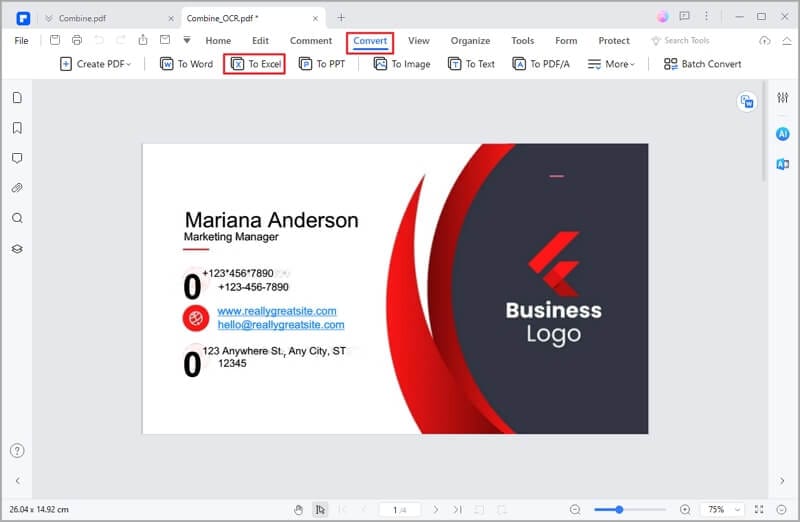
Convertir la información de las tarjetas de visitas a Excel tiene sus ventajas:
- Fácil organización: Las filas y columnas de Excel permiten organizar los contactos sistemáticamente.
- Gestión de datos sin problemas: La búsqueda y la clasificación de la información resulta un juego de niños. Se acabó el tener que rebuscar las tarjetas físicas.
- Acceso rápido: Encuentra tus contactos rápidamente. La función de búsqueda de Excel te ayuda a encontrar lo que necesitas en cuestión de segundos.
Estos son algunas recomendaciones para tener un archivo de Excel bien estructurado:
- Columnas: Crea columnas para los nombres, los números de teléfono, las direcciones de correo, las compañías, etc. La clave es la consistencia.
- Encabezados: Etiqueta cada columna con claridad. Así sabrás qué contiene cada campo.
- Ordenar: Utiliza la función Ordenar en Excel. Ordena los contactos en orden alfabético para que la navegación sea más sencilla.
El proceso de convertir las tarjetas de presentación escaneadas a Excel con PDFelemet es realmente innovador. El proceso es sencillo y tiene muchas ventajas; además, si dispones de diseño estructurado en Excel, tendrás tus contactos al alcance de la mano.
Herramientas de IA de PDFelement para organizar la información de las tarjetas de presentación
Las herramientas de IA de PDFelement cambian las reglas del juego a la hora de organizar los datos extraídos de las tarjetas de visita. Veamos cómo funciona:
Paso 1. Las herramientas de IA de PDFelement fueron creadas para simplificarte la vida. Utiliza la función “Conversemos” para iniciar una conversación.

![]() Impulsado por IA
Impulsado por IA
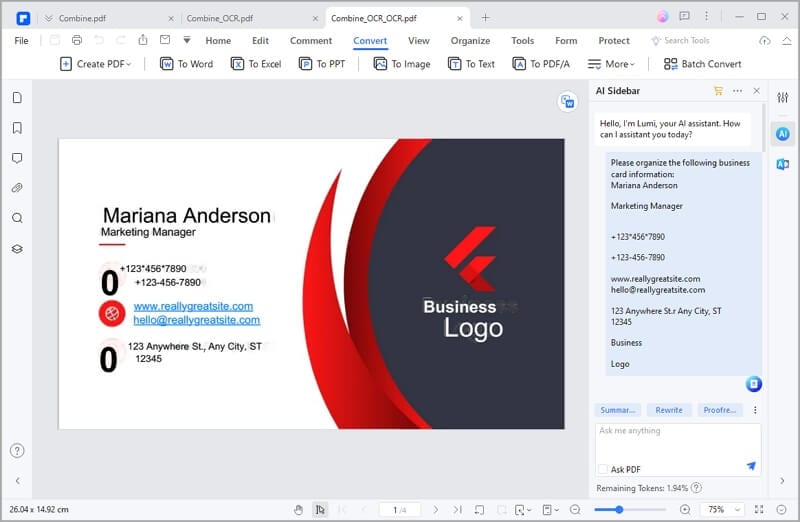
Paso 2. Copia el texto extraído de la tarjeta de visita en el chat de IA. Solo tienes que copiar y pegar.
Paso 3. Observa la IA en acción. La IA hace magia con tu texto para ordenar la información de la tarjeta de presentación.
Paso 4. La IA hace maravillas para clasificar y ordenar la información del contacto.
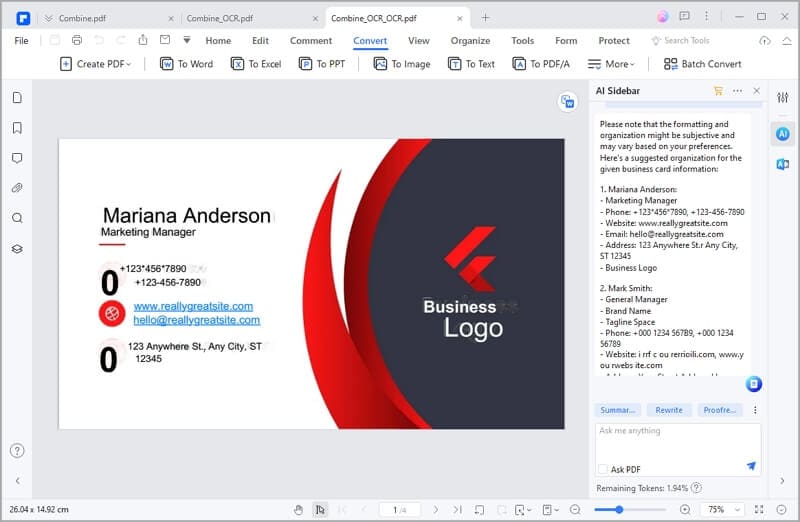
La herramienta de IA de PDFelement se distingue por clasificar y ordenar la información de contacto:
- Nombres: Identifica y separa los nombres para garantizar que destaquen.
- Datos de contacto: Números de teléfono, direcciones de correo electrónico, direcciones… la IA sabe a dónde corresponde cada uno.
- Compañías: Si se menciona una compañía, la IA la clasificará como corresponde.
- Cargos: Los cargos ocupan el lugar que les corresponde y realzan el contexto.
La función de IA de PDFelement facilita la organización. Gracias a su capacidad de clasificar y organizar la información, los datos extraídos de las tarjetas de visita están al alcance de tu mano, de modo que puedes acceder a ellos y utilizarlos fácilmente.
Otros métodos para escanear tarjetas de presentación y exportar los datos a Excel
Si bien PDFelement ofrece un método fácil de escanear tarjetas de presentación y exportar datos a Excel, existen métodos alternativos que conviene tener en cuenta. Estos métodos plantean distintos enfoques para lograr un mismo objetivo: digitalizar y organizar la información de contacto de manera eficiente. Veamos algunos de estos métodos que se ajustan a las preferencias y necesidades de cada uno.
Método 1. MagneticOne Business Card Reader CRM Pro

Gracias a sus funciones y características únicas, MagneticOne Business Card Reader CRM Pro es un método alternativo para escanear tarjetas de presentación y exportar datos a Excel.
Esta herramienta garantiza:
- Escaneado eficiente: Escanea tarjetas de presentación sin problemas y captura los datos importantes con rapidez.
- Extracción de datos: Extrae con precisión información como nombres, números y correos electrónicos.
- Integración de CMR: Se integra a la perfección con los sistemas CRM, lo que agiliza la gestión de datos.
- Sincronización con la nube: Sincroniza los datos entre dispositivos, así garantiza que se pueda acceder a ellos desde cualquier lugar.
- Campos personalizados: Permite personalizar los campos de datos para que puedas ajustarlos a tu gusto.
Estos son los pasos para usar MagneticOne Business Card Reader CRM Pro:
Paso 1. Captura los datos de la tarjeta de visita con la cámara de tu dispositivo. La función de reconocimiento óptico de caracteres (OCR) de la aplicación decodifica el texto al instante.
Paso 2. Observa cómo la aplicación extrae nombres, direcciones de correo y más. Es como tener un asistente de datos personal.
Paso 3. Aquí ocurre la magia. Exporta los datos extraídos a Excel. La aplicación se asegura de que todo esté correctamente alineado para que la gestión de datos se realice sin problemas.
MagneticOne's Business Card Reader CRM Pro ofrece una ruta eficiente para convertir las tarjetas de presentación en un archivo de Excel. Gracias a sus múltiples funciones, facilita la extracción y la organización de datos, y así mejora la gestión de redes.
Método 2. ABBYY FineReader PDF
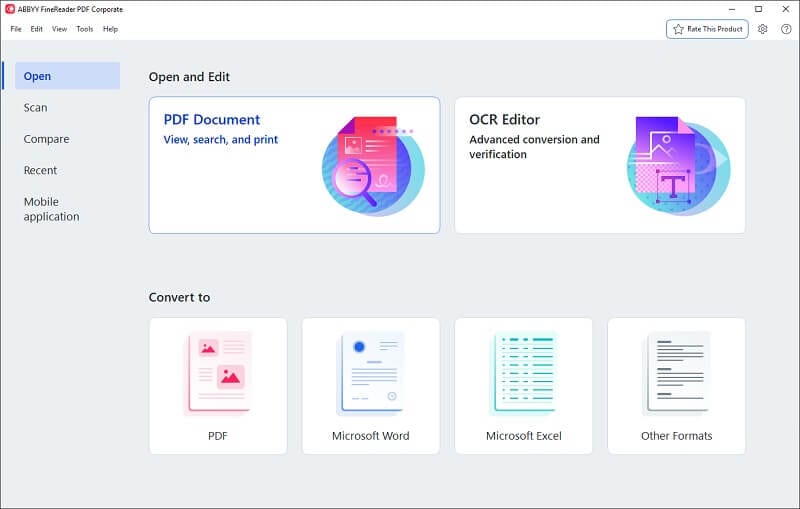
ABBYY FineReader PDF es otro método efectivo para escanear tarjetas de presentación y exportar datos a Excel gracias a sus potentes funciones de OCR. Esta aplicación se distingue por:
- OCR preciso: Reconoce con precisión el texto de las tarjetas de visita y se asegura de que los errores sean mínimos.
- Compatible con varios idiomas: Es compatible con varios idiomas, por lo que resulta apto para contactos en distintas lenguas.
- Captura del diseño: Mantiene el diseño de las tarjetas, es decir, se conserva la estética original.
- Opciones de exportación: Exporta los datos a varios formatos, entre ellos, Excel.
Estos son los pasos para convertir la información de las tarjetas de visita a Excel con ABBYY FineReader PDF:
Paso 1. Importa la imagen escaneada o el PDF de la tarjeta de visita a ABBYY FineReader PDF.
Paso 2. Elige el idioma correspondiente para el reconocimiento óptico de caracteres y así garantizar la correcta extracción del texto.
Paso 3. Inicia el proceso de OCR. Observa cómo el programa convierte las imágenes en texto editable.
Paso 4. Verifica los datos extraídos. FineReader suele extraer todos los datos, pero una revisión rápida garantiza una mayor precisión.
Paso 5. Luego de verificar los datos, expórtalos a Excel. FineReader mantiene el formato apropiado para facilitar la gestión de la información.
Las funciones de OCR de ABBYY FineReader PDF la convierten en una herramienta confiable para convertir los datos de tarjetas de presentación a Excel. El proceso paso a paso de la herramienta garantiza una extracción y exportación precisas, lo que mejora la gestión de contactos y la creación de redes.
Método 3. Cisdem PDF Converter OCR
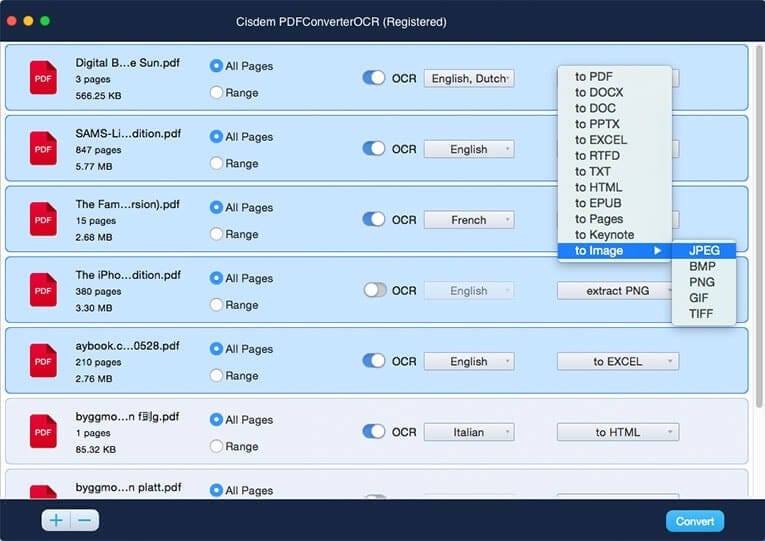
Cisdem PDF Converter OCR es una opción convincente y con características únicas para aquellos que buscan un método alternativo para escanear tarjetas de visita y exportar datos a Excel.
Cisdem PDF Converter OCR ofrece:
- Reconocimiento óptico de caracteres: El potente sistema de OCR extrae con precisión el texto de las tarjetas de visita.
- Varias opciones de exportación: Es compatible con varios formatos, como Excel, de modo que garantiza que la transferencia de datos se realice sin problemas.
- Procesamiento por lotes: Es capaz de procesar varias tarjetas de presentación al mismo tiempo, por lo que ahorra tiempo.
Estos son los pasos para transferir la información de tarjetas de visita a Excel:
Paso 1. Abre Cisdem PDF Converter OCR e importa la imagen escaneada de la tarjeta de presentación o el PDF.
Paso 2. Elige el modo OCR y selecciona el idioma. La herramienta identifica y convierte el contenido de la tarjeta en texto editable.
Paso 3. Confirma que el texto se haya extraído correctamente. Realiza los cambios necesarios para garantizar la precisión.
Paso 4. Elige el formato de Excel para la exportación. Cisdem se asegura de que los datos tengan el formato correcto para que se integren fácilmente en Excel.
Las funciones de Cisdem PDF Converter OCR agilizan el proceso de exportar la información de las tarjetas de presentación a Excel. Su interfaz fácil de usar, el OCR preciso y el procesamiento por lotes hacen de Cisdem una herramienta confiable con la que puedes mejorar el flujo de tu gestión de contactos.
Método 3. BizConnect
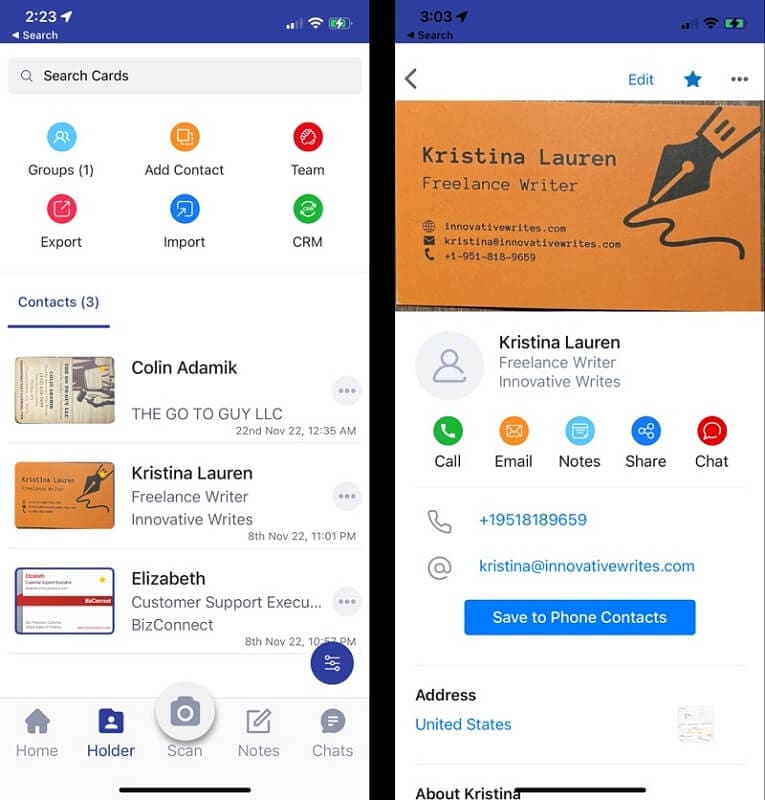
BizConnect ofrece un enfoque distinto para digitalizar tarjetas de presentación y transferir datos a Excel por medio de la integración de varias aplicaciones.
Además, BizConnect se conecta con aplicaciones como Evernote, Google Contacts y Excel. Estos son los pasos para utilizarla:
Paso 1- Toma una foto de la tarjeta de presentación con la cámara de Evernote cualquier otra aplicación compatible.
Paso 2. En BizConnect, crea una versión escaneada de tu foto. Para ello, vincula la aplicación a la ubicación donde está almacenada la foto y a Excel.
Paso 3. BizConnect inicia el proceso de extracción de datos. Extrae datos importantes como el nombre, el número y el correo electrónico.
Paso 4. Luego, BizConnect transfiere estos datos a Excel y los coloca en las celdas correspondientes.
Estas son las ventajas de usar BizConnect:
- Eficiencia: La automatización elimina el ingreso manual de datos, lo que ahorra tiempo y reduce los errores.
- Integración perfecta: BizConnect trabaja a la perfección con varias aplicaciones, lo que mejora tu flujo de trabajo.
- Actualizaciones en tiempo real: Todo cambio en los datos del contacto se refleja inmediatamente en la hoja de Excel.
La capacidad de integración de BizConnect agiliza la digitalización de las tarjetas de visita y la subsecuente exportación de datos a Excel. La transferencia automatizada de datos minimiza el esfuerzo y maximiza la precisión, facilitando la gestión de contactos.
Método 5. Folocard
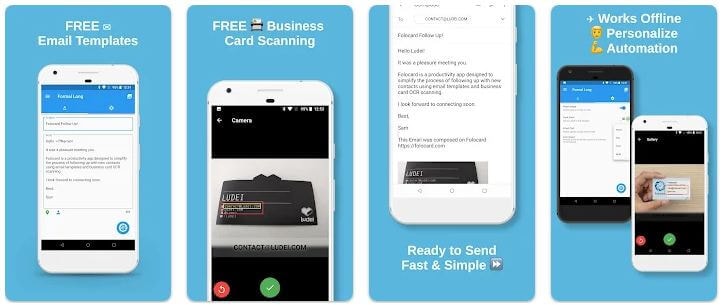
Folocard es una aplicación móvil dirigida a los usuarios que buscan una forma eficaz de escanear y organizar sus tarjetas de presentación. Folocard ofrece:
- Escaneo rápido: Capta con rapidez los datos de las tarjetas de presentación usando la cámara de tu teléfono.
- OCR mágico: Su tecnología OCR extrae con precisión los datos de las tarjetas.
- Gestión de contactos: Organiza tus contactos en la aplicación para poder acceder a ellos fácilmente.
- Opciones de exportación: Exportar datos a varios formatos, entre ellos, Excel, sin problemas.
Sigue estos pasos para exportar los datos de una tarjeta de visita a Excel:
Paso 1. Abre Folocard y escanea la tarjeta de visita usando la cámara de tu teléfono inteligente. El motor OCR de la aplicación entra en acción y transforma los datos de la tarjeta en texto editable.
Paso 2. Confirma los datos extraídos. Folocard no suele cometer errores, pero una revisión rápida te permitirá asegurarte de que los datos son correctos.
Paso 3. Elige la opción Exportar, selecciona Excel en formato y observa cómo Folocard organiza los datos en columnas.
Paso 4. Guarda el archivo de Excel o compártelo directamente desde la aplicación para así facilitar el acceso al documento.
Al ser fácil de una aplicación móvil fácil de usar y contar con precisas funciones de escaneado y exportación, Folocard es una opción útil para quienes trabajan en redes con frecuencia. La transición perfecta de los datos de las tarjetas a Excel permite que la gestión de contactos se mantenga organizada y accesible.
Conclusión
En la era digital, es necesario gestionar eficazmente la información de las tarjetas de visita. Existen diversos métodos que agilizan la trasferencia de datos a Excel, como la muy versátil aplicación PDFelement o las herramientas impulsadas por la IA, como MagneticOne, o incluso las aplicaciones móviles como Folocard. Estas herramientas te permiten organizar tus contactos sin problemas, independientemente de si prefieres aplicaciones con una interfaz fácil de usar o las integraciones automatizadas. Utiliza el método que mejor se adapte a tu estilo y disfruta de la gestión simplificada de tus contactos.
 100% Seguro | Sin anuncios |
100% Seguro | Sin anuncios |






